

Mag-edit ng mga PDF file.
Subukan nang libre ang mga pangunahing feature ng Adobe Acrobat at matuto kung paano mag-edit o magdagdag ng text, mag-ayos ng mga typo, mag-organisa ng mga pahina, at mag-flip, mag-crop, o magpalit ng mga image. Hindi kailangang mag-sign in.

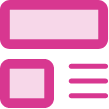
Sabihin nating mayroon kang papel na dokumento o PDF na kailangang i-edit pero hindi mo mahanap ang orihinal na file. Sa Adobe Acrobat, madali lang mag-update nasaan ka man. Ipapakita namin sa iyo kung paano.

Gawin ang lahat ng pagbabago mo.
Magbago ng text o graphics sa PDF sa file mo mismo. Mag-click o mag-tap lang para magdagdag ng bagong paragraph, magwasto ng typo, o baguhin ang ayos ng mga page ng PDF. Pwede ka ring magdagdag ng mga image o mag-crop ng larawan.

Mag-edit mula kahit saan.
Manatiling produktibo nasaan ka man gamit ang Acrobat Reader mobile app sa tablet o mobile device mo. Binibigyang-daan ka ng PDF format na gumawa sa kahit anong device.

Mas maraming magawa sa mahuhusay na tool.
Sa pag-edit ng buong page, awtomatikong naa-adjust ang mga paragraph at formatting kapag nagdagdag ka ng mga text box, linya, at naka-bullet na listahan gamit ang pang-edit ng PDF.

Magwasto ng mga typo nang mabilis.
Awtomatikong iwinawasto ng built-in na spellcheck ang mga edit mo habang binibigyang-daan ka ng function na find and replace na itama ang bawat paglabas ng word, parirala, o petsa.
Paano mag-edit ng mga PDF file:
- Magbukas ng file sa Acrobat.
- Mag-click sa tool na “Edit PDF” sa kanang pane.
- Gamitin ang mga tool sa pag-edit ng video ng Acrobat:
- Magdagdag ng bagong text, mag-edit ng text, o mag-update ng mga font gamit ang mga pagpipilian sa listahan na Format.
- Magdagdag, magpalit, mag-usog, o mag-resize ng mga image sa page gamit ang mga pagpipilan mula sa listahan na Mga Object.
- I-click ang iba pang tool para i-edit pa ang PDF mo. Pwede ka ring magdagdag ng watermark at mag-annotate ng mga PDF.
- I-save ang na-edit mong PDF: Pangalanan ang file mo at i-click ang button na “I-save.” Iyon na 'yon.
Mga nauugnay na feature
Mas masulit pa ang Adobe Acrobat gamit ang mga tip na ito:
Mag-edit ng mga na-scan na file ›

perf
Subukan ito.
Tingnan ang online na tool namin para sa madaling pag-edit ng mga PDF. Magagawa mong magdagdag ng text, magdagdag ng mga komento, at magdagdag ng mga drawing – sa desk mo o sa kalsada. Subukan ito ngayon mula mismo sa browser o mobile device mo.